жӮЁеҘҪпјҢзҷ»еҪ•еҗҺжүҚиғҪдёӢи®ўеҚ•е“ҰпјҒ
е°Ҹзј–з»ҷеӨ§е®¶еҲҶдә«дёҖдёӢдә‘жңҚеҠЎеҷЁжҖҺд№Ҳе®үиЈ…е®қеЎ”йқўжқҝпјҢзӣёдҝЎеӨ§йғЁеҲҶдәәйғҪиҝҳдёҚжҖҺд№ҲдәҶи§ЈпјҢеӣ жӯӨеҲҶдә«иҝҷзҜҮж–Үз« з»ҷеӨ§е®¶еҸӮиҖғдёҖдёӢпјҢеёҢжңӣеӨ§е®¶йҳ…иҜ»е®ҢиҝҷзҜҮж–Үз« еҗҺеӨ§жңү收иҺ·пјҢдёӢйқўи®©жҲ‘们дёҖиө·еҺ»дәҶи§ЈдёҖдёӢеҗ§пјҒ
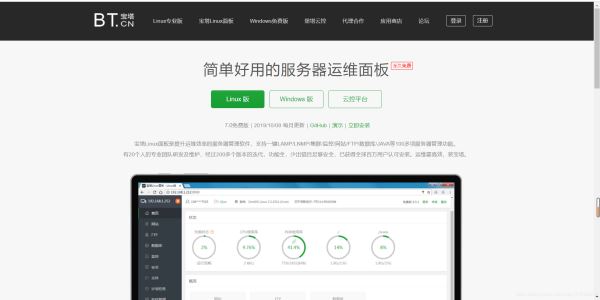
е®қеЎ”йқўжқҝжҳҜдёҖдёӘйқһеёёз®ҖеҚ•жҳ“з”Ёзҡ„жңҚеҠЎеҷЁиҝҗз»ҙйқўжқҝпјҢеҸҜи§ҶеҢ–йқўжқҝпјҢеҮҸејұдәҶж–°жүӢеңЁеә”еҜ№е‘Ҫд»ӨејҸж“ҚдҪңLinuxжңҚеҠЎеҷЁж—¶зҡ„жҒҗжғ§ж„ҹгҖӮеңЁе®үиЈ…иҜҘйқўжқҝеҗҺпјҢдёҚйңҖиҰҒеҶҚеңЁжңҚеҠЎеҷЁдёҠз”Ёе‘Ҫд»ӨиЎҢжүӢеҠЁе®үиЈ…гҖҒй…ҚзҪ®Nginx жңҚеҠЎеҷЁиҝҷдәӣеҝ…йЎ»зҡ„зҺҜеўғй…ҚзҪ®иҪҜ件пјҢеҸӘйңҖиҰҒдёҖй”®еҚіеҸҜе®ҢжҲҗзҺҜеўғй…ҚзҪ®гҖҒиҪҜ件е®үиЈ…пјҢеҜ№ж–°жүӢд»ҘеҸҠжғіеҝ«йҖҹејҖеҸ‘зҡ„дәәе‘ҳзү№еҲ«еҸӢеҘҪпјҒ
зі»з»ҹиҰҒжұӮ(жқҘиҮӘе®ҳж–№)
еҶ…еӯҳпјҡ512Mд»ҘдёҠпјҢжҺЁиҚҗ768Mд»ҘдёҠпјҲзәҜйқўжқҝзәҰеҚ зі»з»ҹзҡ„60MеҶ…еӯҳпјү
зЎ¬зӣҳпјҡ100Mд»ҘдёҠеҸҜз”Ёзҡ„зЎ¬зӣҳз©әй—ҙпјҲзәҜйқўжқҝеҚ зәҰ20Mзҡ„зЈҒзӣҳз©әй—ҙпјү
зі»з»ҹпјҡCentOS 7.1+пјҲUbuntu16.04+гҖҒDebian9.0+пјүпјҢ并且иҰҒзЎ®дҝқжҳҜе№ІеҮҖзҡ„зі»з»ҹпјҢжІЎжңүе®үиЈ…иҝҮе…¶д»–зҺҜеўғеёҰзҡ„Apache/Nginx/php/MySQL(е·ІжңүзҺҜеўғдёҚеҸҜе®үиЈ…)
CentOS е®үиЈ… жң¬ж¬Ўе®үиЈ…зҡ„зі»з»ҹжҳҜжқҘиҮӘйҳҝйҮҢдә‘жңҚеҠЎеҷЁпјҢжҲ‘зҡ„й…ҚзҪ®дёәпјҡ
еҶ…еӯҳпјҡ4GB
CPUпјҡ2ж ё
ж“ҚдҪңзі»з»ҹпјҡCentOS 7.7 64дҪҚ
еёҰе®Ҫ1M
еҰӮжһңжҳҜеҲ«зҡ„ж“ҚдҪңзі»з»ҹпјҢиҜ·еҸӮиҖғе®қеЎ”йқўжқҝе®үиЈ…е®ҳж–№ж–ҮжЎЈ
зҷ»йҷҶеҲ°жңҚеҠЎеҷЁд»ҘеҗҺжү§иЎҢдёӢйқўзҡ„е‘Ҫд»ӨпјҢеҚіеҸҜе®үиЈ…пјҡ
yum install -y wget && wget -O install.sh http://download.bt.cn/install/install_6.0.sh && sh install.sh
е®үиЈ…жҲҗеҠҹз•ҢйқўеҰӮеӣҫ
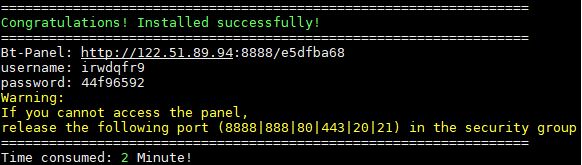
е®үиЈ…е®ҢжҲҗеҗҺжңүдёүдёӘйқһеёёйҮҚиҰҒзҡ„дҝЎжҒҜпјҡ
Bt-Panel: жөҸи§ҲеҷЁдёӯи®ҝй—®е®қеЎ”йқўжқҝзҡ„ең°еқҖпјҲе°ұжҳҜдҪ зҡ„жңҚеҠЎеҷЁзҡ„е…¬зҪ‘IPең°еқҖпјү
username: е®қеЎ”йқўжқҝзҷ»еҪ•зҡ„з”ЁжҲ·еҗҚ
password: е®қеЎ”йқўжқҝзҡ„зҷ»еҪ•еҜҶз Ғ
иҝҷдёүдёӘдҝЎжҒҜжҳҜдҪ зҷ»еҪ•е®қеЎ”йқўжқҝзҡ„еҮӯиҜҒпјҢдҪҶжҳҜдёҚз”Ёи®°дҪҸпјҢзЁҚеҗҺз»ҷдҪ иҜҙжҖҺд№ҲжҹҘзңӢдёӢйқўе°ұејҖе§ӢеңЁжөҸи§ҲеҷЁзҷ»еҪ•пјҢдҪҶжҳҜдё”ж…ўпјҢжҲ‘们жқҘеҲ°з¬¬дәҢжӯҘпјҡ
з«ҜеҸЈжҳҜе№Іеҳӣзҡ„пјҹз«ҜеҸЈзӣёеҪ“дәҺдёҖдёӘе…¬еҸёзҡ„дёҚеҗҢйғЁй—ЁпјҢжҺҢз®ЎдёҺе…¶д»–дёҚеҗҢе…¬еҸёе·ҘдҪңеҜ№жҺҘпјҢз”өи„‘дё»жңәзҡ„дёҚеҗҢз«ҜеҸЈдјҡдёҺжқҘи®ҝй—®зҡ„дё»жңәеҜ№жҺҘдҝЎжҒҜ
е®қеЎ”зҡ„8888з«ҜеҸЈе°ұжҳҜз®ЎзҗҶе…¶д»–дё»жңәи®ҝй—®жңҚеҠЎеҷЁе®қеЎ”йқўжқҝзҡ„еҜ№жҺҘз«ҜеҸЈ
еғҸзұ»дјјзҡ„иҝҳжңү80з«ҜеҸЈпјҢз”ЁдәҺи®ҝй—®дё»йЎө
EMQxжңҚеҠЎеҷЁйқўжқҝзҡ„18083з«ҜеҸЈпјҢж•°жҚ®и®ҝй—®зҡ„1883з«ҜеҸЈ
Node-Redйқўжқҝзҡ„1880з«ҜеҸЈ
22з«ҜеҸЈпјҢSSHзҷ»еҪ•з«ҜеҸЈпјҢз”ЁдәҺиҝңзЁӢзҷ»еҪ•пјҢдёҖиҲ¬йғҪй»ҳи®Өжү“ејҖ
зӯүзӯү
1пјҢз•ҢйқўпјҲйҳҝйҮҢдә‘жңҚеҠЎеҷЁдёәдҫӢпјү

2гҖҒзӮ№еҮ»дә‘жңҚеҠЎеҷЁпјҢи·іиҪ¬
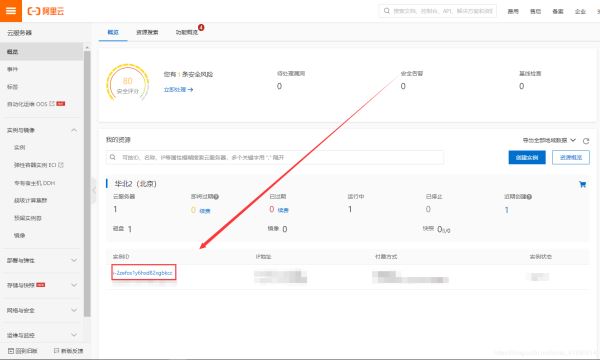
3гҖҒзӮ№еҮ»е®һдҫӢIDпјҢи·іиҪ¬пјҢ然еҗҺиҝӣе…Ҙжң¬е®һдҫӢе®үе…Ёз»„
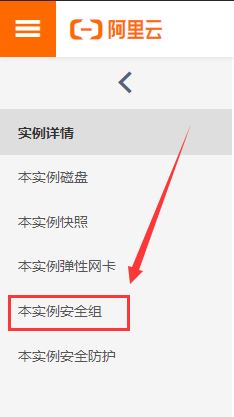
еңЁиҝҷйҮҢжҺҢз®Ўж•ҙдёӘжңҚеҠЎеҷЁиҒҢиғҪз«ҜеҸЈзҡ„ејҖж”ҫдёҺе…ій—ӯ
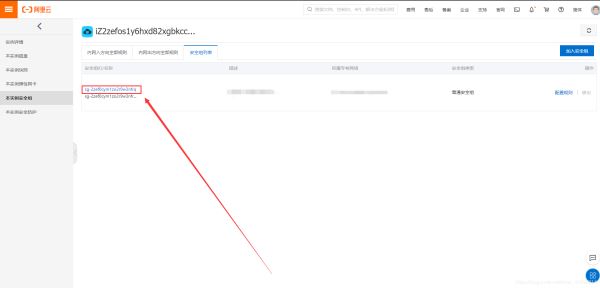
4гҖҒзӮ№еҮ»е®һдҫӢIDпјҢиҝӣе…Ҙз®ЎзҗҶз•Ңйқў
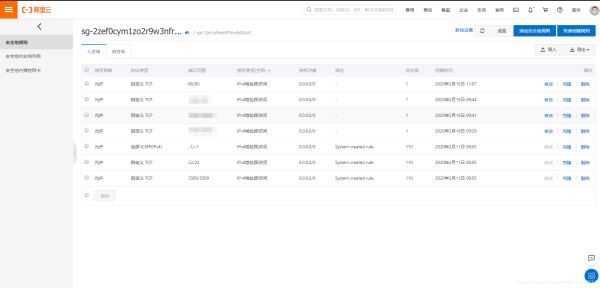
5гҖҒзӮ№еҮ»ж·»еҠ е®ү全组规еҲҷ
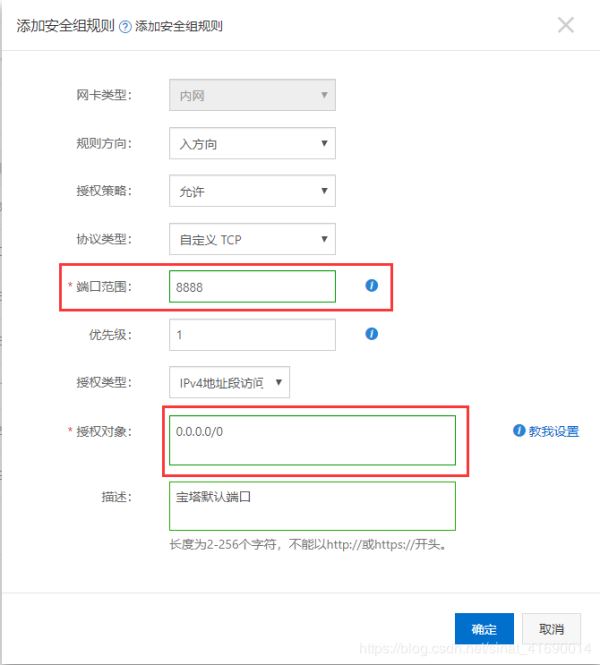
8888з«ҜеҸЈе°ұжҳҜејҖж”ҫе®қеЎ”йқўжқҝзҡ„з«ҜеҸЈпјҢдёӢйқўзҡ„жҺҲжқғеҜ№иұЎе°ұеЎ«еҶҷ0.0.0.0/0пјҢе…¶д»–дёҚж”№еҠЁпјҢиҝҷжҳҜеҸӮз…§й»ҳи®Өжү“ејҖз«ҜеҸЈи®ҫзҪ®зҡ„
еҰӮжһңеҲҡжүҚдҪ еҝҳдәҶе®қеЎ”зҡ„йқўжқҝдҝЎжҒҜпјҢдёҚз”ЁжҖ•пјҢжҺҘдёӢжқҘзӣҙжҺҘжҹҘзңӢ
1гҖҒеҗҜеҠЁputtyиҝңзЁӢзҷ»еҪ•иҪҜ件пјҢзҷ»йҷҶеҲ°дҪ зҡ„жңҚеҠЎеҷЁпјҢ然еҗҺиҫ“е…Ҙ
$ bt
з•ҢйқўеҰӮдёӢеӣҫжүҖзӨәпјҢдёҠйқўдјҡеұ•зӨәжңүе…іе®қеЎ”йқўжқҝзҡ„еҗ„йЎ№дҝЎжҒҜпјҡ
2гҖҒжҲ‘们жӯӨж—¶йңҖиҰҒзҹҘйҒ“йқўжқҝзҡ„й»ҳи®ӨдҝЎжҒҜпјҢжүҖд»Ҙиҫ“е…Ҙ14еҚіеҸҜпјҢе…¶д»–жҢҮд»ӨиҮӘиЎҢе°қиҜ•
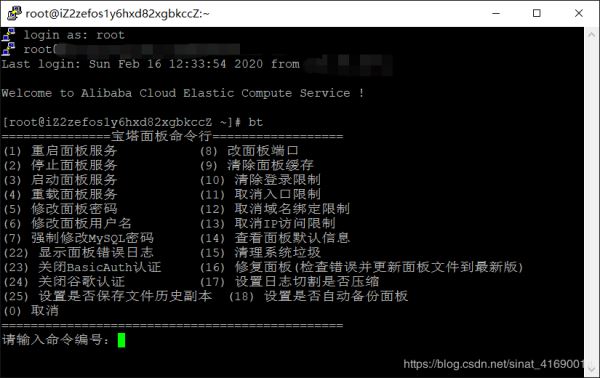

3гҖҒ第дёҖиЎҢзәўиүІжЎҶдёӯзҡ„е°ұжҳҜжңҚеҠЎеҷЁең°еқҖ第дәҢиЎҢдёӯжҳҜз”ЁжҲ·еҗҚ гҖҒ第дёүиЎҢжҳҜеҜҶз Ғ
4гҖҒжү“ејҖжөҸи§ҲеҷЁпјҢиҫ“е…ҘеҚіеҸҜеҰӮжһңжІЎжңүжӯЈеёёжҳҫзӨәпјҢеҸҜд»Ҙжё…зҗҶдёҖдёӢжөҸи§ҲеҷЁзҡ„зј“еӯҳжҲ–иҖ…еңЁж— з—•жЁЎејҸдёӢжү“ејҖ
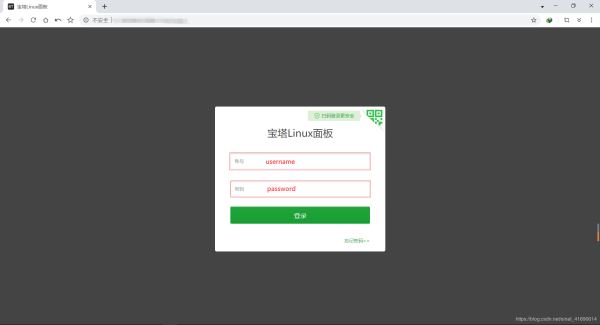
5гҖҒжҲҗеҠҹзҷ»еҪ•
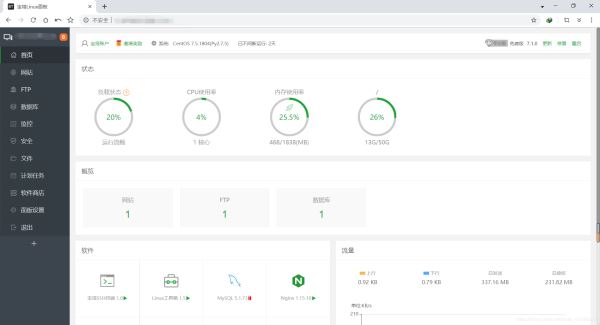
6гҖҒиҮіжӯӨпјҢе®қеЎ”йқўжқҝзҡ„е®үиЈ…е·Іе®ҢжҲҗ
7гҖҒеҶҚиҜҙеҮ зӮ№е®қеЎ”йқўжқҝзҡ„дҪҝз”Ё
е®қеЎ”йқўжқҝзҡ„з«ҜеҸЈе®ү全规еҲҷжІЎжңүйҳҝйҮҢдә‘еҗҺеҸ°зҡ„з«ҜеҸЈе®ү全规еҲҷжқғйҷҗй«ҳ
е®қеЎ”еҶ…йғЁйӣҶжҲҗдәҶдҫӣеӨҡз§ҚејҖеҸ‘зҺҜеўғдҪҝз”Ёзҡ„жҸ’件гҖҒиҪҜ件
е®қеЎ”йқўжқҝзҡ„зҪ‘з»ңеҸҜд»Ҙеё®еҠ©дҪ еҝ«йҖҹжҗӯе»әеҘҪзҪ‘з«ҷжЁЎжқҝ
е®қеЎ”йӣҶжҲҗзҡ„жңүSSHз»Ҳз«ҜпјҢеҸҜд»ҘеңЁжөҸи§ҲеҷЁзӣҙжҺҘж“ҚдҪңжңҚеҠЎеҷЁ
д»ҘдёҠжҳҜвҖңдә‘жңҚеҠЎеҷЁжҖҺд№Ҳе®үиЈ…е®қеЎ”йқўжқҝвҖқиҝҷзҜҮж–Үз« зҡ„жүҖжңүеҶ…е®№пјҢж„ҹи°ўеҗ„дҪҚзҡ„йҳ…иҜ»пјҒзӣёдҝЎеӨ§е®¶йғҪжңүдәҶдёҖе®ҡзҡ„дәҶи§ЈпјҢеёҢжңӣеҲҶдә«зҡ„еҶ…е®№еҜ№еӨ§е®¶жңүжүҖеё®еҠ©пјҢеҰӮжһңиҝҳжғіеӯҰд№ жӣҙеӨҡзҹҘиҜҶпјҢж¬ўиҝҺе…іжіЁдәҝйҖҹдә‘иЎҢдёҡиө„и®Ҝйў‘йҒ“пјҒ
е…ҚиҙЈеЈ°жҳҺпјҡжң¬з«ҷеҸ‘еёғзҡ„еҶ…е®№пјҲеӣҫзүҮгҖҒи§Ҷйў‘е’Ңж–Үеӯ—пјүд»ҘеҺҹеҲӣгҖҒиҪ¬иҪҪе’ҢеҲҶдә«дёәдё»пјҢж–Үз« и§ӮзӮ№дёҚд»ЈиЎЁжң¬зҪ‘з«ҷз«ӢеңәпјҢеҰӮжһңж¶үеҸҠдҫөжқғиҜ·иҒ”зі»з«ҷй•ҝйӮ®з®ұпјҡis@yisu.comиҝӣиЎҢдёҫжҠҘпјҢ并жҸҗдҫӣзӣёе…іиҜҒжҚ®пјҢдёҖз»ҸжҹҘе®һпјҢе°Ҷз«ӢеҲ»еҲ йҷӨж¶үе«ҢдҫөжқғеҶ…е®№гҖӮ
жӮЁеҘҪпјҢзҷ»еҪ•еҗҺжүҚиғҪдёӢи®ўеҚ•е“ҰпјҒ